게이트웨이 풀은 게이트웨이 그룹입니다.
게이트웨이를 풀로 구성한 다음, 네트워크에 할당할 수 있습니다. SASE Orchestrator를 설치한 후 채워지지 않은 기본 게이트웨이 풀을 사용할 수 있습니다. 필요한 경우 추가 게이트웨이 풀을 생성할 수 있습니다.
운영자 슈퍼유저 및 운영자 관리자는 운영자 및 파트너 사용자 모두가 생성한 게이트웨이 풀을 생성, 복제, 관리, 다운로드 및 삭제할 수 있습니다.
참고: 운영자 비즈니스 전문가 사용자 및 운영자 IT 지원 사용자는 구성된 게이트웨이 풀을 보고, CSV 파일을 다운로드할 수만 있습니다.
게이트웨이 풀을 관리하려면 다음 단계를 수행합니다.
-
Orchestrator에 운영자 슈퍼유저 또는 관리자로 로그인합니다.
- Orchestrator UI에서 게이트웨이 관리(Gateway Management) 탭을 클릭하고 왼쪽 탐색 창에서 게이트웨이 풀(Gateway Pools)로 이동합니다.
게이트웨이 풀(Gateway Pools) 페이지가 나타납니다.
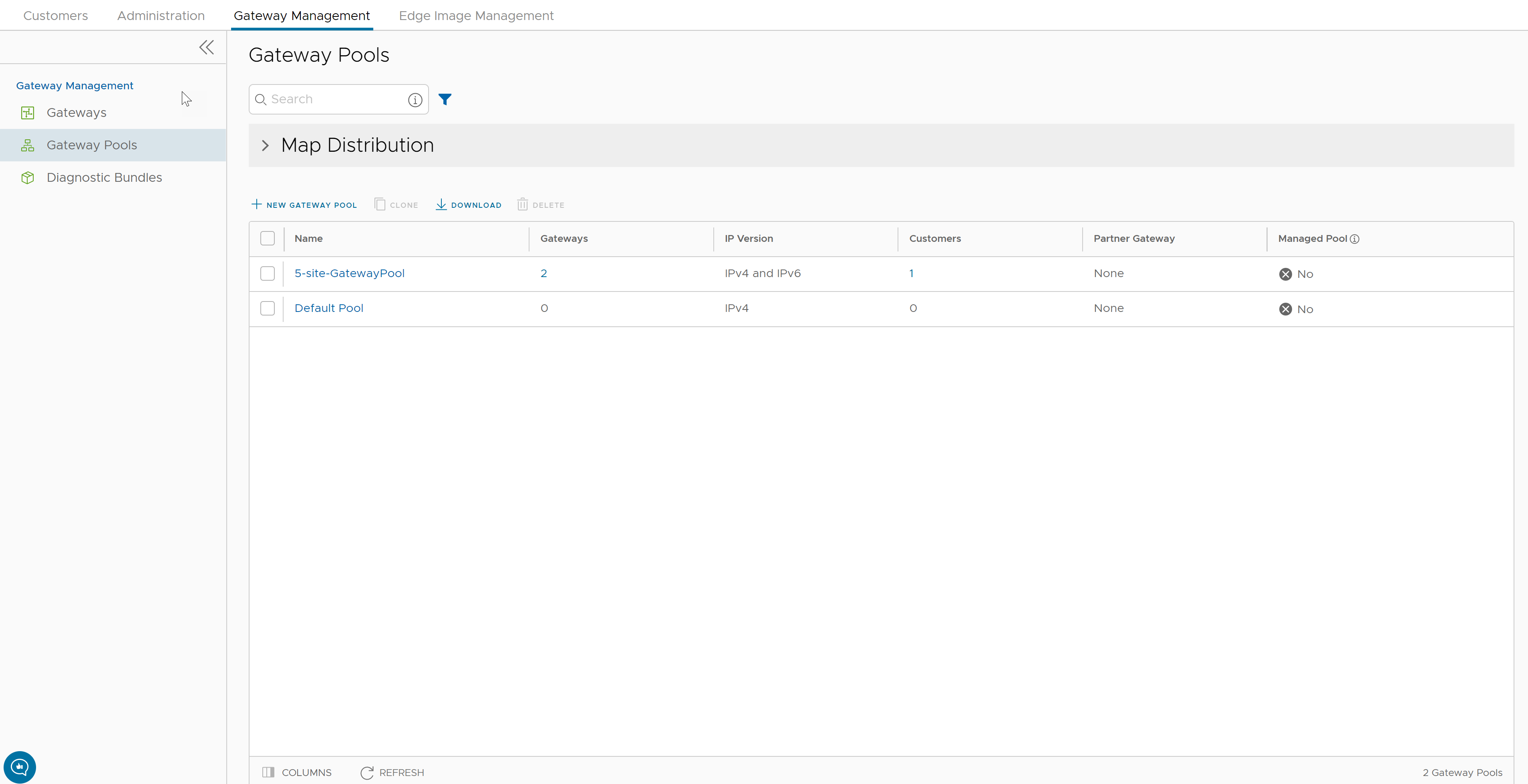
- 특정 게이트웨이 풀을 검색하려면 검색(Search) 상자에 관련 검색 텍스트를 입력합니다. 고급 검색의 경우 검색(Search) 상자 옆에 있는 필터 아이콘을 클릭하여 특정 기준으로 결과를 필터링합니다.
- 맵 분포(Map Distribution) 섹션은 맵에 게이트웨이를 표시하는 데 사용됩니다. + 및 - 버튼을 각각 클릭하여 맵을 확대하고 축소할 수 있습니다. 게이트웨이 풀(Gateway Pools) 테이블에서 게이트웨이 풀을 선택한 경우 선택한 풀의 게이트웨이만 맵에 표시됩니다. 게이트웨이 풀을 선택하지 않으면 모든 게이트웨이가 맵에 표시됩니다.
게이트웨이 풀(Gateway Pools) 테이블에는 다음 세부 정보와 함께 기존 게이트웨이 풀이 표시됩니다.
필드 설명 이름(Name) 게이트웨이 풀의 이름을 지정합니다. 이름(Name) 열에서 게이트웨이 풀 링크를 클릭하면 게이트웨이 풀 개요(Gateway Pools Overview) 페이지로 리디렉션됩니다.
게이트웨이(Gateways) 게이트웨이 풀에서 사용할 수 있는 게이트웨이의 수를 표시합니다. 게이트웨이(Gateway) 열에서 게이트웨이 링크를 클릭하면 게이트웨이 개요(Gateway Overview) 페이지로 리디렉션됩니다.
IP 버전 게이트웨이 풀을 IPv4 주소에서 사용하도록 설정해야 하는지 또는 IPv4 주소와 IPv6 주소 둘 다에서 사용하도록 설정해야 하는지를 표시합니다. 참고: 게이트웨이를 게이트웨이 풀에 할당할 때 게이트웨이의 IP 주소 유형이 풀의 IP 주소 유형과 일치하는지 확인합니다.고객(Customers) 게이트웨이 풀과 연결된 엔터프라이즈 고객의 수를 지정합니다. 고객(Customers) 열에서 고객(Customer) 링크를 클릭하면 고객이 나열된 대화상자가 열립니다. 사용자가 고객을 클릭하면 구성(Configure) > 고객(Customer) 페이지로 리디렉션됩니다.
파트너 게이트웨이(Partner Gateway) 파트너 게이트웨이의 상태를 지정합니다. 사용 가능한 옵션은 다음과 같습니다. - 없음(None) - 이 게이트웨이 풀에 할당된 엔터프라이즈에 파트너 게이트웨이 전달이 필요하지 않은 경우 이 옵션을 사용합니다.
- 허용(Allow) - 게이트웨이 풀이 파트너 게이트웨이와 클라우드 게이트웨이를 모두 지원해야 하는 경우 이 옵션을 사용합니다.
- 전용(파트너 게이트웨이(Only (Partner Gateways)) - 엔터프라이즈의 Edge가 게이트웨이 풀의 클라우드 게이트웨이를 할당받으면 안 되고 개별 Edge용으로 설정된 게이트웨이-1 및 게이트웨이-2만 사용할 수 있는 경우 이 옵션을 사용합니다.
관리되는 풀 파트너가 게이트웨이 풀을 관리할 수 있는지를 지정합니다. 게이트웨이 풀(Gateway Pools) 페이지에서 다음 작업을 수행할 수 있습니다.- 새 게이트웨이 풀(New Gateway Pool) – 새 게이트웨이 풀을 생성합니다. 새 게이트웨이 풀 생성를 참조하십시오.
- 복제(Clone) – 선택한 게이트웨이 풀에서 기존 구성을 복제하여 새 게이트웨이 풀을 생성합니다. 게이트웨이 풀 복제를 참조하십시오.
- 다운로드(Download) - 모든 게이트웨이 풀 또는 선택한 게이트웨이 풀에 대한 CSV 파일을 다운로드합니다.
- 삭제(Delete) – 선택한 게이트웨이 풀을 삭제합니다. 파트너 또는 엔터프라이즈 고객이 이미 사용하고 있는 게이트웨이 풀은 삭제할 수 없습니다.
- 게이트웨이 풀의 이름 링크를 클릭하여 기존 게이트웨이 풀을 구성할 수도 있습니다. 게이트웨이 풀 구성를 참조하십시오.